Elastik işleri oluşturma, yapılandırma ve yönetme
Şunlar için geçerlidir: Azure SQL Veritabanı
Bu makalede, Azure SQL Veritabanı için elastik işler oluşturmak, yapılandırmak ve yönetmek için gereken adımlar sağlanır. Bu adımların çoğunu Azure portalında ve T-SQL, PowerShell ve REST API kullanarak gerçekleştirebilirsiniz. Elastik işler, bir veya daha fazla Transact-SQL (T-SQL) betiğinin birden fazla veritabanında paralel olarak çalıştırılmasını sağlar. Daha fazla bilgi için Azure SQL Veritabanı iş otomasyonu kavramları hakkında daha fazla bilgi edinin veya Azure SQL Veritabanı'daki Elastik işler hakkında daha fazla bilgi edinin.
Elastik iş aracısını oluşturma ve yapılandırma
DTU satın alma modelini kullanarak boş bir S1 veya üzeri Azure SQL Veritabanı oluşturun veya tanımlayın. Bu veritabanı, iş aracısı ile aynı sunucuda olmalıdır. Bu veritabanı, elastik iş aracısı oluşturma sırasında iş veritabanı olarak kullanılır. Azure portalı, Azure CLI, Azure CLI (sql up) veya PowerShell aracılığıyla tek bir veritabanı oluşturabilirsiniz.
Azure portalında veya PowerShell ile bir elastik iş aracısı oluşturun.
Azure portalında elastik iş aracısı oluşturma yönergeleri aşağıdaki gibidir:
- Azure portalında Elastik İş aracılarını arayın. Yeni bir elastik iş aracısı kaynağı sağlamaya başlamak için Oluştur'u seçin. Alternatif olarak, Azure portalında elastik iş aracısı oluşturmak için bu bağlantıyı izleyin.
- Elastik iş aracısı adı sağlayın.
- Aracı için bir Abonelik ve Kaynak grubu seçin. Gerekirse yeni bir kaynak grubu oluşturun. Elastik bir iş, diğer kaynak gruplarındaki, aboneliklerdeki ve hatta diğer Azure bölgelerindeki veritabanlarını hedefleyebilir.
- Elastik iş aracısı sunucusu olacak Azure SQL Veritabanı mantıksal sunucuyu seçin.
- Elastik iş aracısı veritabanı olmak için mantıksal sunucuda bir İş veritabanı seçin. Bazı doğrulamalar veritabanının uygun olmasını sağlar.
- Hizmet katmanı'nın altında JA 100'i seçin.
- İleri: Kimlik'i seçin.
- İş aracısı için sunucuları/veritabanlarını, kullanıcı tarafından atanan yönetilen kimlikle (UMI) Microsoft Entra kimlik doğrulamasını veya veritabanı kapsamlı kimlik bilgilerini hedeflemek için iki kimlik doğrulaması yöntemi vardır.
- Elastik iş aracısı sağlama işleminin dışında UMI oluşturun veya mevcut bir UMI'yi kullanın. Kullanıcı Tarafından Atanan Yönetilen Kimlik Ekle'yi seçin. UMI'yi seçin. Ekle'yi seçin.
- Veritabanı kapsamlı kimlik bilgilerini kullanmak için bu öğreticinin devamında yer alan adımlara bakın.
- İleri: Etiketler'i seçin.
- Azure etiketlerini kullanmayı göz önünde bulundurun. Örneğin, kaynağı kimin oluşturduğunu belirlemek için "Sahip" veya "CreatedBy" etiketi ve bu kaynağın Üretim, Geliştirme vb. içinde olup olmadığını belirlemek için Ortam etiketi. Daha fazla bilgi için bkz . Azure kaynakları için adlandırma ve etiketleme stratejinizi geliştirme.
- Gözden geçir ve oluştur’u seçin.
- Gözden Geçir ve oluştur sayfasında yeni elastik iş aracısı seçimlerinizi doğrulayın ve Oluştur'u seçin.
- Hedef sunucularda/veritabanlarında kimlik doğrulaması yapmak için daha fazla adım gereklidir. Bu öğretici makalesinin aşağıdaki bölümlerinde yer alan adımlara devam edin.
İş aracısı kimlik doğrulaması oluşturma
Elastik iş aracısı her hedef sunucuda veya veritabanında kimlik doğrulaması yapabilmelidir. Bu bölümde, elastik iş aracısının hedef gruplardaki sunucularda/veritabanlarında kimlik doğrulaması için gerekli adımları ele alacağız.
Esnek iş aracısının hedeflere yönelik kimlik doğrulaması için iki seçenek vardır:
- Hedef sunucularda/veritabanlarında kimlik doğrulaması yapmak için kullanıcı tarafından atanan yönetilen kimliğe (UMI) eşlenen veritabanı kullanıcılarını kullanın.
- Önerilen yöntem, Microsoft Entra kimlik doğrulaması (eski adıYla Azure Active Directory) ile UMI kullanmaktır.
- Her veritabanındaki veritabanı kapsamlı kimlik bilgilerine eşlenen veritabanı kullanıcılarını kullanın.
- Daha önce, elastik iş aracısının hedeflerde kimlik doğrulaması için tek seçenek veritabanı kapsamlı kimlik bilgileriydi.
Kullanıcı tarafından atanan yönetilen kimlikle (UMI) Microsoft Entra kimlik doğrulamayı kullanma
Kullanıcı tarafından atanan yönetilen kimlik (UMI) ile Microsoft Entra (eski adıyla Azure Active Directory) kimlik doğrulamayı kullanın. Bu, önerilen kimlik doğrulama yöntemidir.
- Tüm iş hedef mantıksal sunucularında/veritabanlarında ve iş çıktısı mantıksal sunucusunda Microsoft Entra (eski adıyla Azure Active Directory) kimlik doğrulamasını etkinleştirin.
- Kullanıcı tarafından atanan yönetilen kimlik (UMI) oluşturun veya zaten var olan bir UMI'yi kullanın.
- OLUŞTURULAN elastik iş aracısı için UMI'yi atayın.
- Elastik iş aracısını oluştururken UMI atamanız önerilir. Elastik iş aracısını oluşturma ve yapılandırma başlığı altında yer alan adımlara bakın. Azure portalında iş aracısı oluştururken, Kimlik sekmesinde elastik iş aracısına atayın.
- Mevcut bir elastik iş aracısını UMI kullanacak şekilde güncelleştirmek için, elastik iş aracısının Azure portalı sayfasında kaynak menüsündeki Güvenlik menüsünün altında Kimlik'e gidin. UMI'yi seçin ve elastik iş aracısına atayın.
- veya PowerShell cmdlet'leriyle
New-AzSqlElasticJobAgentelastik iş aracısı oluştururken veyaSet-AzSqlElasticJobAgentgüncelleştirirken şu parametreleri kullanın:-IdentityType UserAssigned -IdentityID <identity resource path>. Örneğin:$parameters = @{ Name = '<job agent name>' ResourceGroupName = '<Resource_Group_Name>' IdentityType = 'UserAssigned' IdentityID = '/subscriptions/fa58cf66-caaf-4ba9-875d-f1234/resourceGroups/<resource group name>/providers/Microsoft.ManagedIdentity/userAssignedIdentities/<UMI name here>' } Set-AzSqlElasticJobAgent @parameters - REST API, elastik iş aracısını oluşturmak veya güncelleştirmek için de kullanılabilir.
- Bir hedef grup oluşturun ve işler için hedefler ekleyin. PowerShell kullanarak hedef grubu ve hedefleri (işi çalıştırmak istediğiniz veritabanları) tanımlayın veya T-SQL kullanarak hedef grubu ve hedefleri tanımlayın.
- Hedef sunucuların/veritabanlarının her birinde, T-SQL veya PowerShell kullanarak UMI veya veritabanı kapsamlı kimlik bilgilerine eşlenmiş bir içerilen kullanıcı oluşturun:
- T-SQL ile iş kimlik doğrulamasını oluşturun.
- PowerShell ile iş kimlik doğrulamasını oluşturun.
- Çıkış veritabanında, UMI işi kullanıcısına izinler oluşturun ve atayın. Çıkış veritabanına bağlanın ve adlı
jobuserUMIbir kullanıcı için aşağıdaki örnek betiği çalıştırın:CREATE USER [jobuserUMI] FROM EXTERNAL PROVIDER; GO - çağrısında
sp_add_jobstepthe @output_table_name argumentçıkış parametreleri belirtilirse, İş Aracısı UMI'sine veya veritabanı kapsamlı kimlik bilgilerine CREATE TABLE ve INSERT verilerini bu çıkış tablosuna ekleme izinleri verilmelidir.GRANT CREATE TABLE TO [job_user]; GRANT SELECT,INSERT,UPDATE,DELETE ON [dbo].[output_table_name] TO job_user; - Hedef sunucuların/veritabanlarının her birinde, veritabanı kullanıcısına iş betiklerini yürütmek için gerekli izinleri verin. Bu izinler, T-SQL sorgusunun gereksinimlerine göre değişir.
Veritabanı kapsamlı kimlik bilgilerini kullanma
Kimlik doğrulaması için iş veritabanında ve her hedef sunucuda/veritabanında veritabanı kapsamlı bir kimlik bilgisi kullanabilirsiniz. Geçmişte, elastik işlerde kullanılabilen tek seçenek veritabanı kapsamlı kimlik bilgileriydi.
Not
İş Aracısı'na bir UMI atanırsa, hedeflerine bağlanmak için SQL Kimlik Doğrulaması kullanılmaz. İş Aracısı, tüm hedef veritabanlarına bağlanmak için yalnızca UMI ile Microsoft Entra kimlik doğrulamasını kullanır.
- İş veritabanında veritabanı kapsamlı bir kimlik bilgisi oluşturun.
- Veritabanı kapsamlı kimlik bilgileri oluşturmak için PowerShell kullanma
- Veritabanı kapsamlı bir kimlik bilgisi oluşturmak için T-SQL kullanın.
- PowerShell kullanarak hedef grubu (işi çalıştırmak istediğiniz veritabanları) tanımlayın veya T-SQL kullanarak hedefleri tanımlayın.
- İşin çalıştırılacağı her hedef veritabanında bir iş aracısı oturum açma/kullanıcı oluşturun. Her hedef sunucu/veritabanındaki oturum açma/kullanıcı, iş kullanıcısı için veritabanı kapsamlı kimlik bilgilerinin kimliğiyle aynı ada ve iş kullanıcısının veritabanı kapsamlı kimlik bilgileriyle aynı parolaya sahip olmalıdır.
- Kimlik bilgilerini ve kullanıcıyı her hedef veritabanına eklemek için PowerShell'i kullanın.
- Kullanıcı ekleme hakkında daha fazla bilgi için bkz . Oturum açma bilgilerini ve kullanıcı hesaplarını kullanarak sunucu ve veritabanı erişimini yetkilendirme.
- Çıkış veritabanında iş kullanıcısına izinler oluşturun ve atayın.
masterÇıkış veritabanını barındıran mantıksal sunucunun veritabanına bağlanın. Henüz yoksa, iş kullanıcısı için veritabanı kapsamlı kimlik bilgilerinin kimliğiyle aynı ada ve iş kullanıcısının veritabanı kapsamlı kimlik bilgileriyle aynı parolaya sahip SQL kimliği doğrulanmış oturum açma bilgileri oluşturun.CREATE LOGIN [job_user] WITH PASSWORD '<same_password_as_database-scoped_credential>' GO- Çıkış veritabanına bağlanın ve adlı
job_userbir kullanıcı için aşağıdaki örnek betiği çalıştırın:CREATE USER [job_user] FROM LOGIN [job_user]; GO - @output_table_name bağımsız değişkenindeki çağrıda
sp_add_jobstepçıkış parametreleri belirtilirse, İş Aracısı UMI'sine veya veritabanı kapsamlı kimlik bilgilerine CREATE TABLE ve INSERT verilerini bu çıkış tablosuna ekleme izinleri verilmelidir.GRANT CREATE TABLE TO [job_user]; GRANT SELECT,INSERT,UPDATE,DELETE ON [dbo].[output_table_name] TO job_user;
- Hedef sunucuların/veritabanlarının her birinde, veritabanı kullanıcısına iş betiklerini yürütmek için gerekli izinleri verin. Bu izinler, T-SQL sorgusunun gereksinimlerine göre değişir.
İşleri oluşturma, çalıştırma ve yönetme
- İş oluşturmak için PowerShell'i veya iş oluşturmak için T-SQL'i kullanın.
- Her elastik işe adımlar ekleyin. Her iş adımı için bir hedef grup seçilmelidir. İş adımları eklemek için PowerShell'i veya iş adımları eklemek için T-SQL'i kullanın.
- Bir işi çalıştırmak için PowerShell'i veya bir işi çalıştırmak için T-SQL'i kullanın.
- Azure portalını kullanarak iş yürütme durumunu izleyin, PowerShell ile işleri izleyin veya T-SQL ile işleri izleyin.
Azure SQL elastik işleri özel uç noktasını yapılandırma
Her hedef sunucuya, Microsoft tarafından oluşturulup yönetilen ve yalnızca elastik işlerle kullanılmak üzere hizmet tarafından yönetilen bir özel uç nokta üzerinden ulaşılabilir. Elastik işler özel uç noktası oluşturmak, elastik iş ile hedef sunucu arasında özel bir bağlantı oluşturur. Yapılandırıldıktan sonra, elastik iş aracısı ile hedef sunucu arasındaki tüm iletişim özel uç nokta üzerinden gerçekleşir.
Yapılandırma kolaydır. Bu iletişimi etkinleştirmek için istenen her hedef sunucu ve iş çıktı sunucusu için özel bir uç nokta oluşturmanız gerekir.
- Elastik iş aracısı gezinti menüsünde, Güvenlik'in altında Özel uç noktalar'ı seçin.
- Sunucu ekle'yi seçin ve özel uç nokta oluşturun.
- Özel uç nokta oluştur penceresi açılır.
- Herhangi bir Abonelikten, Azure'ın herhangi bir yerinde bir hedef sunucu seçebilirsiniz.
- Bu abonelikte bir hedef Azure SQL Veritabanı mantıksal sunucu seçin.
- Özel uç nokta adı girin.
- Özel uç nokta oluştur'u seçin. Dağıtım birkaç dakika sürer. Yakında, Özel uç noktalar sayfasındaki Bağlantı durumu Beklemede olarak gösterilir.
- Azure portalında hedef Azure SQL Veritabanı mantıksal sunucusuna gidin.
- Bu hedef Azure SQL Veritabanı mantıksal sunucunun yöneticisi olarak, SQL sunucusu gezinti menüsündeki Güvenlik'in altında Ağ'ı seçin.
- Özel erişim'i seçin.
- Bekleyen özel uç nokta isteğini onaylayın .
- Özel uç noktalar sayfasındaki Bağlantı durumu Onaylandı olarak gösterilir. Artık iş aracısı ile bu hedef Azure SQL Veritabanı mantıksal sunucudaki veritabanları veya elastik havuzlar arasındaki tüm iletişimler hizmet tarafından yönetilen özel uç noktadan geçecektir.
- Bu hedef Azure SQL Veritabanı mantıksal sunucunun yöneticisi olarak, SQL sunucusu gezinti menüsündeki Güvenlik'in altında Ağ'ı seçin. Esnek işler için Genel erişimin etkinleştirilmesi gerekmez.
Azure İzleyici ile iş aracısı uyarılarını yapılandırma
Elastik iş aracısı kaynağındaki Azure İzleyici Uyarılarını iş yürütme durumu hakkında bilgilendirilecek şekilde yapılandırın. Örneğin, kullanıcı tarafından yapılandırılmış Eylem grupları aracılığıyla bir işin başarısızlığı/başarısı size bildirilebilir.
Azure portalını, PowerShell'i veya REST API'yi kullanarak elastik iş aracısı uyarıları oluşturabilirsiniz.
Azure portalını kullanarak iş aracısı uyarıları oluşturma
Azure portalı, Azure CLI, PowerShell ve REST API ile Azure İzleyici Uyarısı kuralları oluşturun. Elastik işler için uyarı kuralları, Azure SQL Veritabanı gibi diğer uyarı kurallarıyla benzer şekilde çalışır.
Azure portalıyla devam etmek için:
- Elastik İş aracısı için Azure portalı kaynak menüsünde İzleme menüsüne gidin ve Uyarılar'ı seçin.
- Bu kaynak isteminde uyarı kurallarını ayarla'nın altında Uyarı kuralı oluştur'u seçin.
- Uyarı kuralı oluştur sayfasında Sinyal seçin sayfası açılır. Elastik işler ölçümlerini Esnek İşler Yürütmeleri Başarısız, Elastik İşler Yürütmeleri Başarılı veya Elastik İşler Yürütmeleri Zaman Aşımına Uğradı'yı seçin.
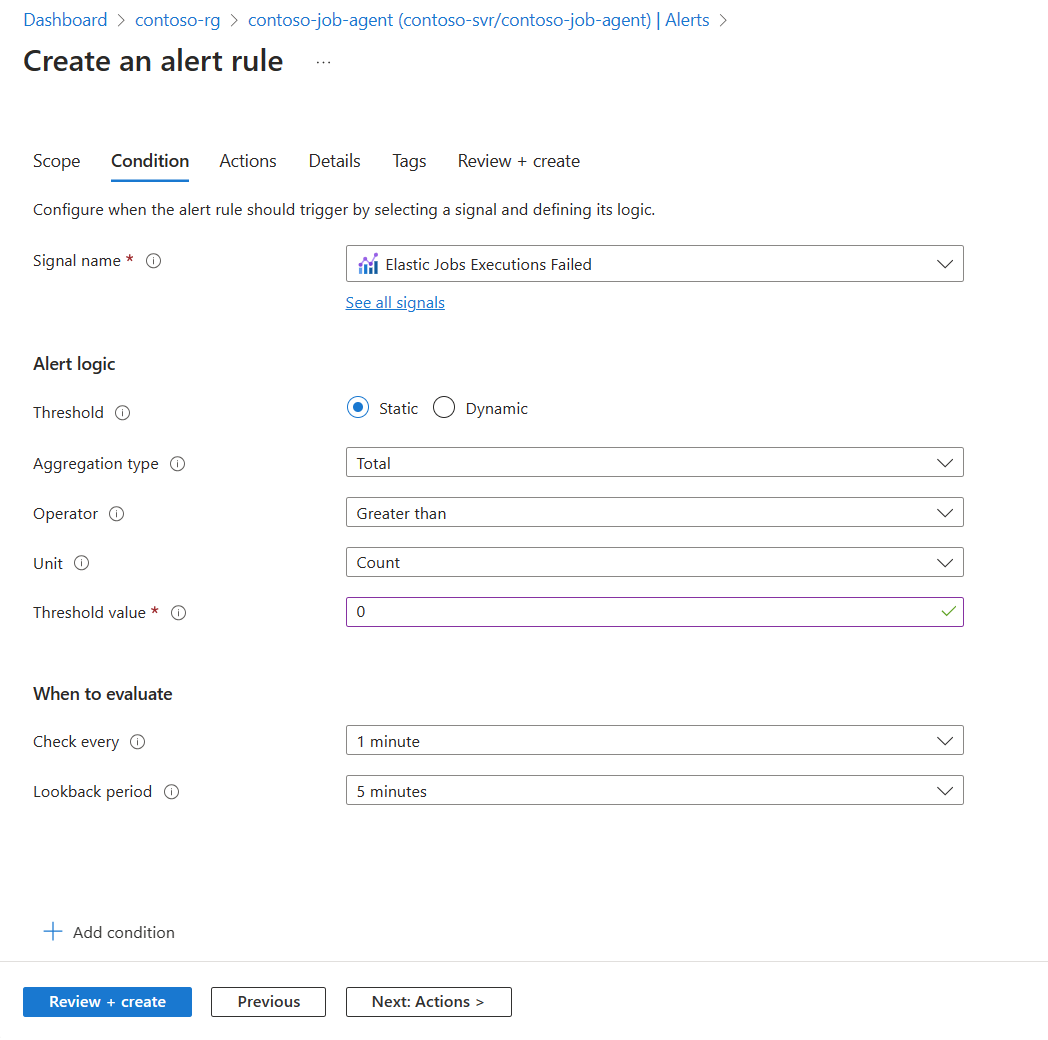
- Uyarı mantığı altında Eşik, Toplama türü, İşleç ve Birim değerlerini varsayılan olarak bırakın.
- Eşik değerini olarak
0ayarlayın. Diğer ayarları varsayılan olarak bırakın. - İleri: Eylemler'i seçin.
- Eylem grubu oluştur'u veya var olan bir eylem grubunu seçin.
- İleri: Ayrıntılar'ı seçin.
- Proje ayrıntıları olarak bir Abonelik ve Kaynak grubu sağlayın.
- Uyarı iletişimi için Uyarı kuralı ayrıntılarını sağlayın. Bir Uyarı kuralı adı belirtin.
- Etiketler'i seçin ve bu Uyarı için CreatedBy veya Ortam gibi meta veriler sağlayın.
- Gözden geçir + Oluştur’u seçin. Oluştur'u belirleyin. Uyarı kuralının Azure portalında görüntülenmesi birkaç dakika sürebilir.
- İsteğe bağlı olarak Azure portal, Azure CLI veya PowerShell kullanarak Azure İzleyici Uyarı işleme kuralları oluşturun. Bildirimleri gizleme veya belirli uyarı türlerine belirli eylemler uygulama gibi bir uyarı tetiklendiğinde ne olacağına karar vermek için uyarı işleme kurallarını kullanın.
İş aracısını ölçeklendirme
Varsayılan olarak, iş aracıları JA100'de oluşturulur ve eşzamanlı olarak 100'e kadar esnek iş yürütmesine olanak sağlar. Hizmet düzeyi değişikliğinin başlatılması zaman uyumsuz bir işlemdir ve yeni hizmet düzeyi kısa bir sağlama gecikmesi sonrasında kullanıma sunulacaktır.
Elastik iş aracıları için 100'den fazla eşzamanlı yürütmeye ihtiyacınız varsa daha yüksek hizmet düzeyleri kullanılabilir. Bkz . Eşzamanlı kapasite katmanları. Şu anda Azure portalı, PowerShell veya REST API aracılığıyla bir iş aracısının hizmet düzeyini değiştirebilirsiniz.
Eşzamanlı işlerle hizmet düzeyinin aşılması, işler hizmet düzeyinin eşzamanlı iş sınırını aşmadan önce kuyruğa alma gecikmeleri oluşturur.
Azure portalını kullanarak elastik iş aracısını ölçeklendirme
- Azure portalında Elastik İş aracısı sayfasına gidin.
- Fiyatlandırma Katmanı'nı seçin veya bağlam menüsünden Ölçeği Artır/Azalt'ı seçin.
- Hizmet katmanı açılan listesinden yeni bir hizmet katmanı seçin.
- Maliyet kartını gözden geçirin.
- Güncelleştir'i seçin.
PowerShell kullanarak elastik iş aracısını ölçeklendirme
için isteğe bağlı -ServiceObjective parametresi Set-AzSqlElasticJobAgent , yeni bir hizmet hedefi belirtmek için kullanılabilir. Örneğin:
$parameters = @{
Name = '<job agent name>'
ResourceGroupName = '<Resource_Group_Name>'
ServiceObjective = 'JA200'
}
Set-AzSqlElasticJobAgent @parameters
REST API kullanarak elastik iş aracısını ölçeklendirme
bir iş aracısını ölçeklendirmek için İş aracısı REST API'sini kullanabilirsiniz. Örneğin:
{
"id": "/subscriptions/00000000-1111-2222-3333-444444444444/resourceGroups/group1/providers/Microsoft.Sql/servers/server1/jobAgents/agent1",
"name": "agent1",
"type": "Microsoft.Sql/servers/jobAgents",
"location": "southeastasia",
"sku": {
"name": "JA100 ",
"capacity": 100
},
"properties": {
"databaseId": "/subscriptions/00000000-1111-2222-3333-444444444444/resourceGroups/group1/providers/Microsoft.Sql/servers/server1/databases/db1"
}
}
İlgili içerik
Geri Bildirim
Çok yakında: 2024 boyunca, içerik için geri bildirim mekanizması olarak GitHub Sorunları’nı kullanımdan kaldıracak ve yeni bir geri bildirim sistemiyle değiştireceğiz. Daha fazla bilgi için bkz. https://aka.ms/ContentUserFeedback.
Gönderin ve geri bildirimi görüntüleyin